
6 meilleures suites PC Samsung en 2023 : la plupart des gens ne le savent pas

Dans le but de suivre la tendance dans le monde entier, de nombreux utilisateurs de téléphones ont remplacé leurs téléphones par Samsung. Pour ces nouveaux fans de Samsung, ils peuvent demander à leurs amis ou collègues de trouver une suite PC pratique. Eh bien, voici quelques-unes de mes expériences précédentes. Pour vous fournir certaines des suites PC Samsung les plus récentes et les plus fiables, j’ai passé du temps à essayer ces produits et je les ai finalement classés en fonction de leurs évaluations complètes.
J’espère que la présentation ci-dessous apportera une référence aux débutants de Samsung. Bien entendu, cet article est formé en consultant un grand nombre de données faisant autorité et en les combinant avec les commentaires de nombreux utilisateurs.

Méthode 1. Samsung PC Suite pour ordinateur de bureau ou portable - Coolmuster Android Assistant (le plus faisable)
Méthode 2. Samsung PC Suite - Samsung PC Studio
Méthode 3. Samsung PC Suite pour Windows08/08/7 - Mobiledit
Méthode 4. Suite d’applications pour PC Samsung - SnapPea
Méthode 5. Logiciel Samsung pour PC - Samsung Kies
Méthode 6. Samsung Mobile PC Suite - MoboRobo
Parmi les suites d'applications Samsung PC que j'ai essayées, il y en a plusieurs qui m'impressionnent plus ou moins. Et le plus impressionnant est Coolmuster Android Assistant. Pourquoi est-ce que je dis cela ? Cette suite PC Samsung est connue pour ses fonctionnalités professionnelles développées du point de vue de l'utilisateur pour résoudre les problèmes mobiles Android.
La première version d’essai de cette suite PC Samsung ne prenait en charge que la maintenance simple de certains mobiles, comme le transfert de données entre PC et Android. Peu à peu, ses fonctions s’étendent et il prend désormais également en charge la sauvegarde et la restauration des données, ainsi que d’autres fonctions. Jetons un coup d'œil à ses spécificités.
1. Fonctionne sur presque tous les téléphones Android, y compris Samsung, tels que Samsung Galaxy S23 / S22 / S21 / S20 / S20 + / S10 / S10 + / S10e / S9 + / S9 / S8 +, Galaxy A70s / A70 / A50s / A90 / A20s / A80 / A60 / A40s / A9 / A8 / A7, Note 20 Ultra / Note 20 / Note 10 / Note 9 / Note 8 / Plus / Note 8 / Note 7 / Note 6 / Note 5, etc.
2. Modifiez les contacts du téléphone Android sur un ordinateur PC/Mac, désinstallez les applications indésirables de Samsung, prenez une capture d’écran et déplacez la photothèque vers des captures d’écran ou vers l’appareil photo.
3. Déplacez des données telles que des contacts, des SMS, de la musique, des photos, des vidéos, l’historique des appels, etc. de Samsung vers un PC.
4. Enregistrez les contacts Android au format Excel (CSV ou XLS), VCF Outlook, fichiers BAK et formats HTML.
5. Ajoutez, réinitialisez ou supprimez des contacts Samsung de votre ordinateur de bureau ou portable en 1 clic.
6. Importez des contacts, des SMS, des journaux d’appels de votre ordinateur vers votre mobile Samsung d’origine ou un autre téléphone Android.
7. Sauvegardez et restaurez les données Samsung selon vos besoins et fournissez un transfert facile, écologique et sans perte.
Téléchargez cette suite PC Samsung pour un essai gratuit :
Bref manuel sur la façon de transférer des données entre Samsung et un PC avec cette suite PC Samsung (en prenant le transfert de contact comme exemple)
Connectez Samsung au PC via un câble USB et activez le débogage USB sur votre Samsung pour la détection. Appuyez ensuite sur Autoriser ou OK pour continuer. Ensuite, choisissez Contacts dans le panneau de gauche et cliquez sur Exporter ou Importer pour transférer des fichiers entre Samsung et PC à l’aide de cette suite PC Samsung pour Windows 10/8/7.

Conseils: Vous pouvez également implémenter d’autres opérations telles que l’interface les répertorie, en suivant les étapes similaires comme le transfert de contact comme ci-dessus.
Réalisation de la vidéo :
Vous voulez savoir comment utiliser la meilleure suite PC Samsung - Coolmuster Android Assitant pour sauvegarder et restaurer votre Samsung ? Regardez la vidéo intuitive ci-dessous :
Vous aimerez peut-être aussi :
Top 10 des applications et logiciels de sauvegarde Samsung [sélectionné]
Meilleur logiciel racine Samsung : rootez votre appareil Samsung en toute sécurité
Tapez « Samsung PC download free » ou « all Samsung PC suite free download » sur un moteur de recherche, vous pouvez être confus par les résultats de la recherche. Pour la main verte de la gestion des fichiers, il peut être plus pénible de gérer les fichiers mobiles Samsung. Avec Samsung PC Studio - une excellente suite d’applications pour PC Samsung, vous disposerez d’une procédure de gestion confortable.
Il offre plusieurs moyens de connecter un PC et un téléphone Samsung - un câble USB, l’infrarouge, le Bluetooth ou d’autres moyens. Il prend en charge le partage de données pratique et rapide, le transfert de données, la sauvegarde de données, etc. Samsung PC Studio peut être utilisé pour gérer des fichiers, ajouter des contacts, envoyer des SMS, installer des applications, afficher des fichiers multimédias, créer des fonds d’écran, transférer de la musique, stocker des images, se connecter à Internet et mettre à jour des logiciels mobiles, etc. Cependant, cela ne fonctionne que sur les appareils Samsung.
Avantages : offre une interface d’opération multilingue et importe les contacts édités sur votre PC.
Inconvénients : en plus d’installer le pilote, vous devez également effectuer Paramètres > connexion PC - Samsung PC Studio pour le lancer manuellement. De plus, il est impossible d’agrandir la fenêtre principale et trop de boîtes de dialogue apparaîtront lors de l’exécution des tâches.
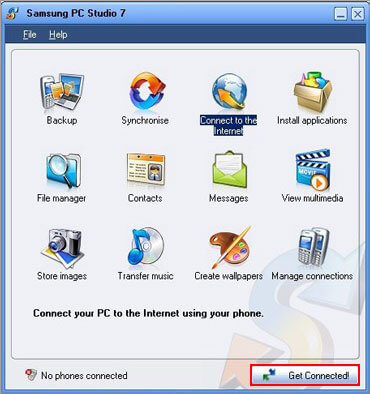
Remarquer: L’ordre d’installation des pilotes et de cette suite PC Samsung : installez le pilote USB, puis installez Samsung PC Studio. Notez qu’après l’installation de l’application, connectez votre Samsung avec un câble USB. De plus, vous devez exécuter Paramètres > App > Developer pour désactiver le débogage USB sur votre Samsung avant de l’essayer.
Vous voudrez peut-être savoir :
Comment récupérer des textes supprimés sur Samsung Galaxy/Note
Comment déverrouiller une tablette Samsung sans perdre de données ? [6 méthodes éprouvées]
Mobiledit est une autre suite d’applications Samsung PC, qui peut partager des données entre Samsung et PC. Il peut facilement afficher les fichiers téléphoniques sur l’ordinateur et copier des données telles que des contacts, des enregistrements d’appels, des SMS, des photos sur un ordinateur. La version officielle de Mobiledit vous permet de contrôler votre Samsung via Bluetooth, infrarouge et câble sur PC. Vous pouvez simplement télécharger des sonneries, des lecteurs MP3 et des documents sur votre Samsung. En même temps, vous pouvez passer des appels et envoyer et recevoir des SMS sur votre ordinateur. Les utilisateurs doivent ajouter plus de plug-ins pour étendre sa gamme de services.
Avec cet outil, vous pouvez modifier, optimiser et sauvegarder les données de votre Samsung. Il prend en charge l’enregistrement de tous vos contacts sur d’autres téléphones. De plus, il offre une fonction de stockage de données en nuage très sécurisée, enregistrant de nombreux fichiers Samsung sur la plate-forme Internet et sauvegardant les enregistrements d’appels Samsung, les SMS, les photos, les fichiers, les détails du téléphone, les notes, les tâches, les cartes SIM, les applications. Il peut également être utilisé pour envoyer des données directement de Samsung à votre ordinateur.
Il est facile d'ajouter, de modifier ou de supprimer tout ce que vous voulez. En dehors de cela, la visionneuse de photos, qui prend en charge la plupart des types de fichiers, peut prévisualiser et sélectionner les images à transférer ou à supprimer de votre appareil Samsung.
Avantages : recherchez et remplacez tous les contacts, cryptez les SMS et définissez la réponse automatique aux SMS.
Inconvénients : nécessité de créer un compte Mobiledit au préalable et sa période d’essai est courte.
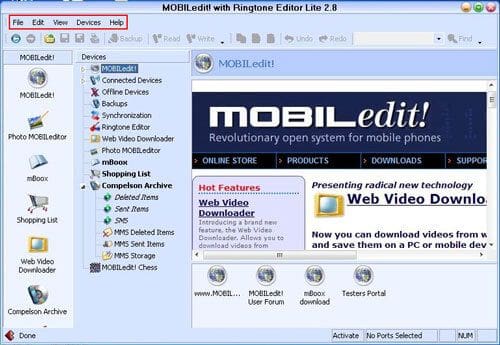
Vous vous demandez peut-être :
Est-Coolmuster Android Assistant gratuit de transférer des fichiers entre Android et un ordinateur ? Si vous souhaitez en savoir plus sur ce logiciel, veuillez cliquer sur le lien.
Si vous souhaitez jouer à des jeux mobiles Android sur votre PC Windows, lisez ce guide pour obtenir des outils utiles.
Snappea, un logiciel Samsung intelligent pour PC, peut transférer des données Samsung vers un PC en peu de temps. Vous devez installer à la fois sa version Windows et Android sur PC et Samsung respectivement. Il y a une colonne sur le côté droit de son interface, qui contient un accès rapide à la musique, à la vidéo, aux photos, au texte et aux vues récapitulatives.
On constate que Snappea contient un tas de sites Web prédéfinis, dont le plus célèbre est Google Play. Cela signifie que vous pouvez parcourir les applications et les installer directement à partir de Google Play et importer ou exporter de la musique, des vidéos et même des messages texte pour les archiver.
Peapod, un autre nom pour Snappea, propose des applications qui marquent clairement la sécurité, la confidentialité, la publicité et les informations de vérification officielles. Il peut transférer presque toutes sortes de fichiers, y compris des applications, de la musique, des vidéos, des livres électroniques, des photos et d’autres contenus ou les télécharger directement du réseau vers votre Samsung. Il peut également être utilisé pour effectuer des sauvegardes, la gestion des contacts, l’envoi en masse de SMS, de captures d’écran et d’autres tâches.
Avantages : il est rapide de transférer des données et de filtrer les publicités.
Inconvénients : le design de son interface n’est pas très convivial, surtout pour les débutants.
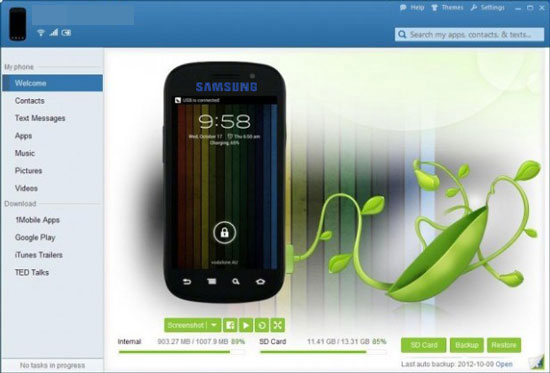
Je suppose que vous aimez : Vous cherchez un outil de récupération Lenovo utile pour récupérer les données de votre téléphone ? Vous pouvez jeter un coup d’œil à cette liste.
Produit par Samsung Inc, Samsung Kies, une autre suite PC Samsung, peut synchroniser des photos, des vidéos, de la musique, des contacts, etc., et dispose d’un marché indépendant intégré. Les utilisateurs peuvent télécharger directement le logiciel via Kies, puis le synchroniser avec leur Samsung sans utiliser leur téléphone pour se connecter au marché. La fonction de gestion de fichiers multimédias est relativement pratique. Avant d’utiliser cette suite de PC mobiles Samsung, vous devez la connecter via Wi-Fi, mais certaines fonctions seront limitées.
Mais avant cela, vous devez réparer le firmware (fourni avec cet outil). Lors de son téléchargement, vous obtiendrez un package compressé avec retardateur. Après la décompression, exécutez le fichier « XX.exe » pour entrer dans son interface avec la figure ci-dessous.
Plus important encore, vous devez d’abord définir l’emplacement d’installation de cette suite PC Samsung. Tout d’abord, déconnectez l’appareil du PC, puis fermez l’application et redémarrez la connexion. Entrez ensuite dans la fenêtre principale de l’outil d’échantillonnage Kies3. Ensuite, vous allez entrer dans l'interface de récupération d'urgence du micrologiciel, et vous devez cliquer sur récupération d'urgence, avec un code de secours généré. Après cela, vous devez choisir la récupération des données et attendre la fin de la récupération d’urgence du micrologiciel.
Avantages : synchronisez les contacts avec Outlook, le compte Google, etc. Il prend en charge l’édition de listes de lecture de musique en ligne et vous pouvez les synchroniser avec votre Samsung.
Inconvénients : la dernière version Kies3 n’est pas compatible avec certains modèles de Samsung note. De plus, le micrologiciel doit être mis à niveau ou réparé fréquemment.

Vous pourriez avoir besoin de : Pourquoi une tablette Samsung se fige-t-elle soudainement ? Si vous souhaitez y remédier, ne manquez pas ce tutoriel.
En tant que suite Samsung Mobile PC pour ordinateur de bureau avec une interface conviviale et des propriétés utiles, MoboRobo est compatible avec Android et iOS, et il peut répondre aux besoins de base de la gestion Samsung.
Il peut être utilisé pour gérer la musique, les vidéos et les images entre votre Samsung et votre PC en utilisant les onglets du gestionnaire de fichiers - « Régler » et « Image ». Il est facile de trouver des fonctionnalités plus avancées, telles que l'édition de listes de lecture musicales, la définition de sonneries, le changement de fond d'écran et l'édition d'images. En plus de cela, il prend également en charge l’envoi et la réception de messages à partir d’un PC, ainsi que la réception et la modification de SMS à partir d’un PC en groupes.
En outre, il vous permet également d’afficher certains détails sur votre téléphone Samsung, tels que la date d’activation, le numéro de version du système, le numéro de série, etc. De plus, il est facile de visualiser et de sauvegarder des photos, de la musique, des vidéos, des contacts, des SMS et des enregistrements d'appels sur votre Samsung, grâce aux magasins iPad intégrés.
Soit dit en passant, si vous utilisez des appareils iOS et qu’aucun pilote pertinent n’est installé sur le PC, cela vous aidera à télécharger iTunes automatiquement.
Avantages : peut faire fonctionner deux mobiles avec des systèmes d’exploitation différents en même temps et désinstaller des applications en masse.
Inconvénients : l’installation du pilote prend beaucoup de temps et la mise à jour de l’interface en cours d’exécution est souvent à la traîne.
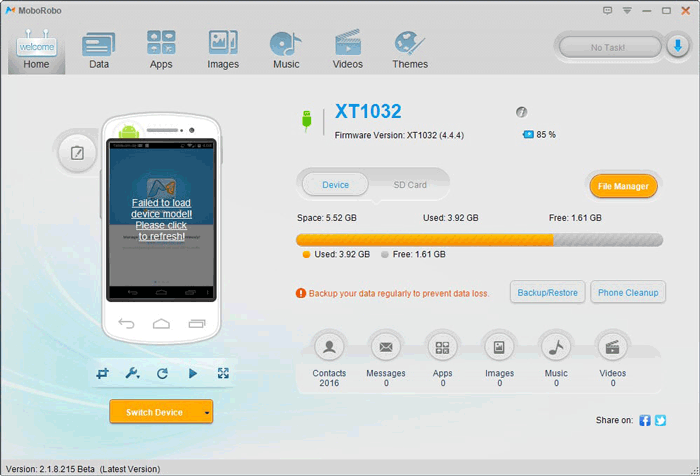
Après avoir analysé 6 suites PC Samsung du point de vue de l’expérience utilisateur, pour être honnête, Coolmuster Android Assistant est fortement recommandé, car il possède presque tous les points forts que possèdent les 5 autres programmes, et évite également la grande majorité de leurs défauts. Il s’agit d’une suite technique Samsung Mobile PC, spécialement conçue pour Samsung ou d’autres téléphones Android. De plus, ce programme est toujours en cours de mise à jour continue des versions et d’optimisation des fonctions. Par conséquent, je pense que sa dernière version vous apportera plus de surprises.
En supposant que vous trouviez qu’il y a encore quelque chose de flou sur la gestion des données Samsung. Vous pouvez également nous le faire savoir en laissant un commentaire ci-dessous. Que vous soyez à la recherche d’une suite PC Samsung ou d’un gestionnaire d’iDevice, nous sommes tous prêts à répondre à vos doutes.
Articles connexes :
Comment transférer des contacts de Samsung à Samsung de 6 façons ?
Transfert de Samsung vers iPhone : Transférer des données de Samsung vers iPhone
Comment transférer des photos de Samsung vers Mac pour la sauvegarde ?
Comment supprimer définitivement des photos de Samsung Galaxy
Top 6 des alternatives à iTunes pour Android en 2023
Comment récupérer des données à partir d’un Samsung cassé ou mort





